WPS文档插入PDF文件格式的方法
2023-06-29 10:21:29作者:极光下载站
我们在进行文档的编辑的过程中,常常遇到需要将自己本地中的一些文档或者图片添加到wps word文档中,特别是一些小伙伴想要将自己本地中的PDF文档图片添加到文字文档中,那么我们可以通过添加附件或者时添加对象的操作方法将PDF文档进来即可,不过一般我们添加到文档中的附件或者是对象文档等都是会以一个图标的形式显示出来的,因此我们需要对添加的PDF文档图标进行双击即可查看,下方是关于如何使用WPS Word文档添加PDF文档的具体操作方法,如果你需要的情况下可以看看方法教程,希望对大家有所帮助。
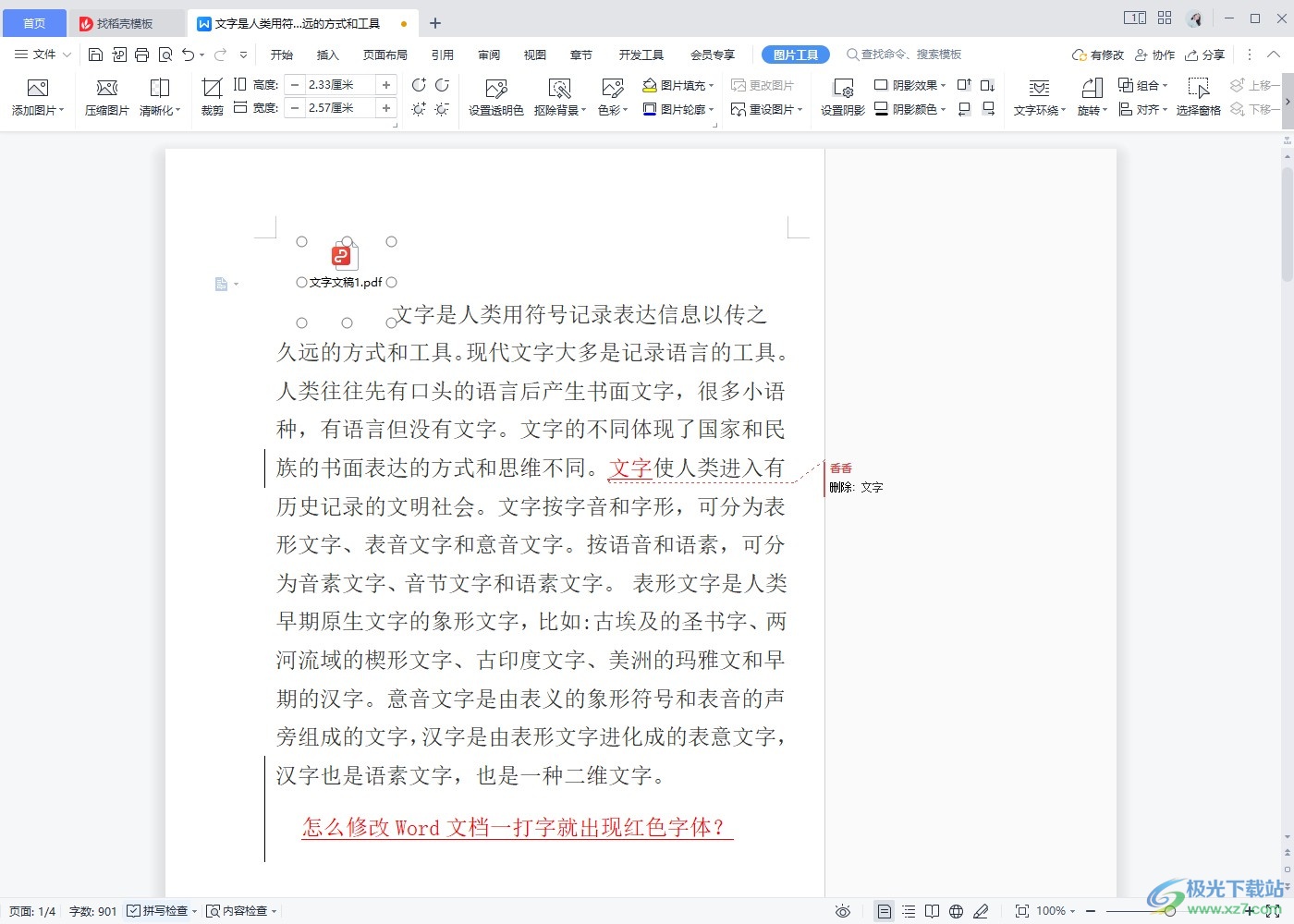
方法步骤
1.首先我们需要打开我们的文字文档,之后将鼠标定位到页面上方的【插入】选项的位置进行点击一下,之后再点击【附件】按钮。
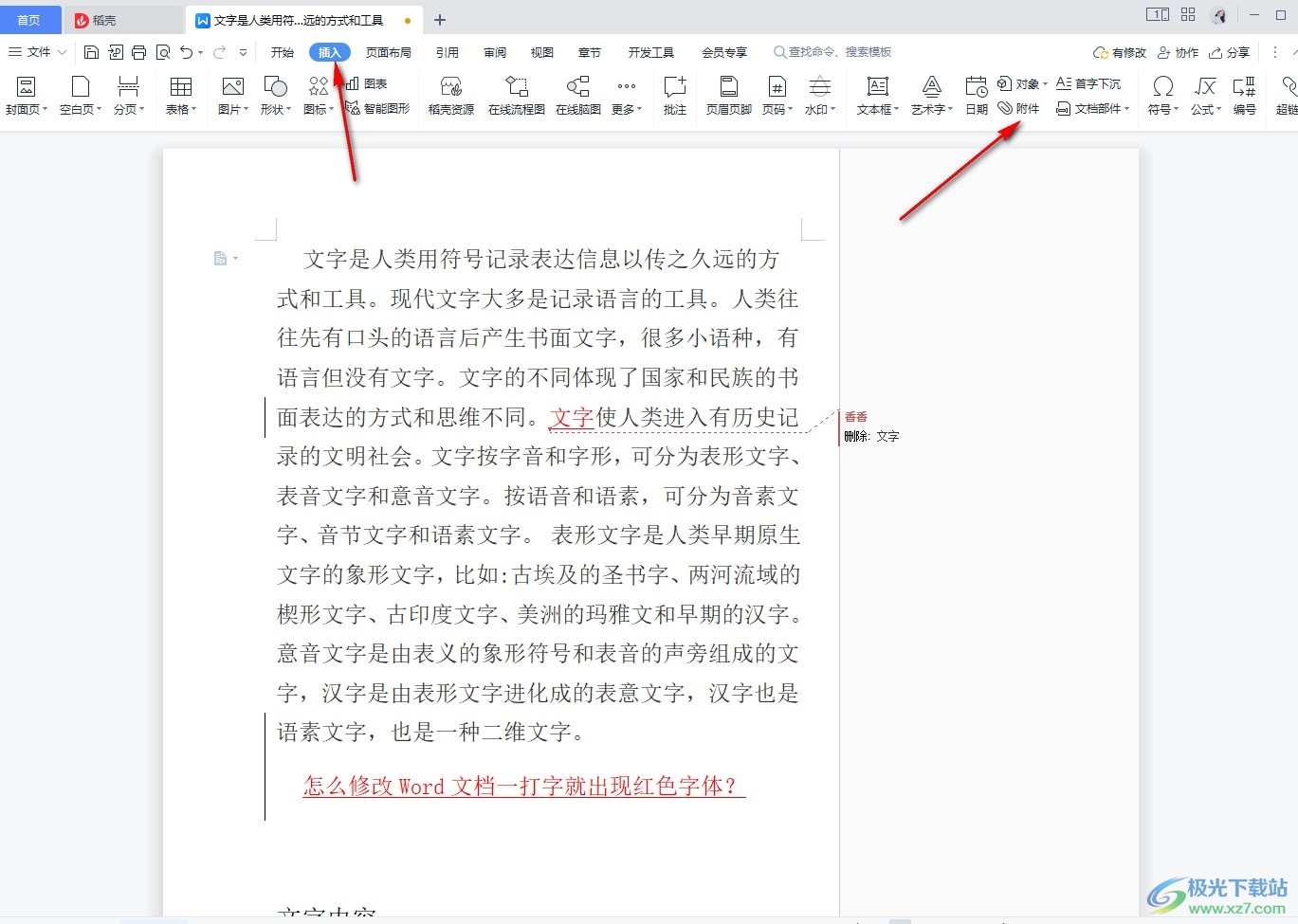
2.这时我们在打开的本地文件夹页面中,将自己需要添加的PDF文档选中进行添加。
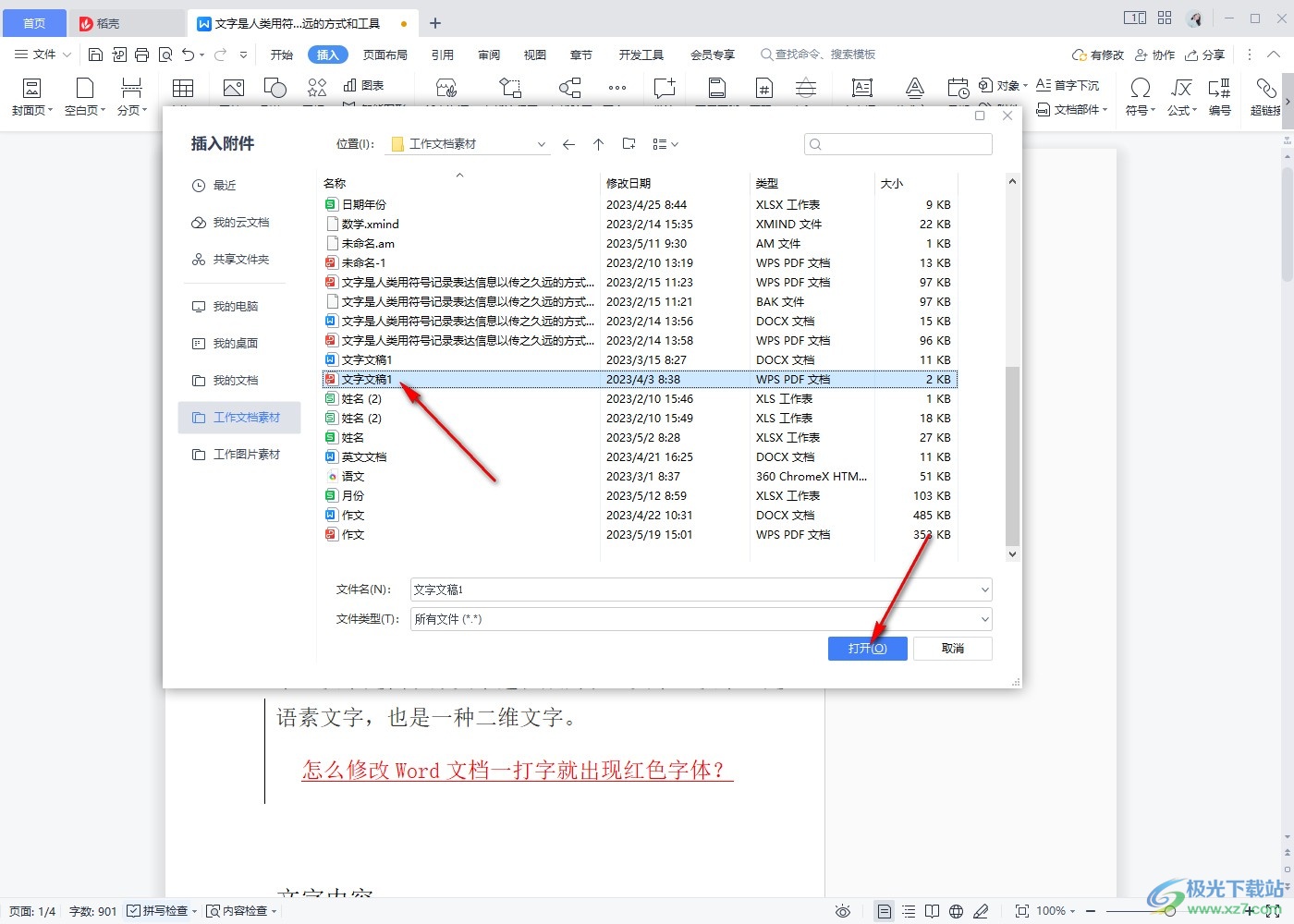
3.随后在页面上会弹出一个窗口,在该窗口中我们选择【文件附件】这个选项按钮即可。
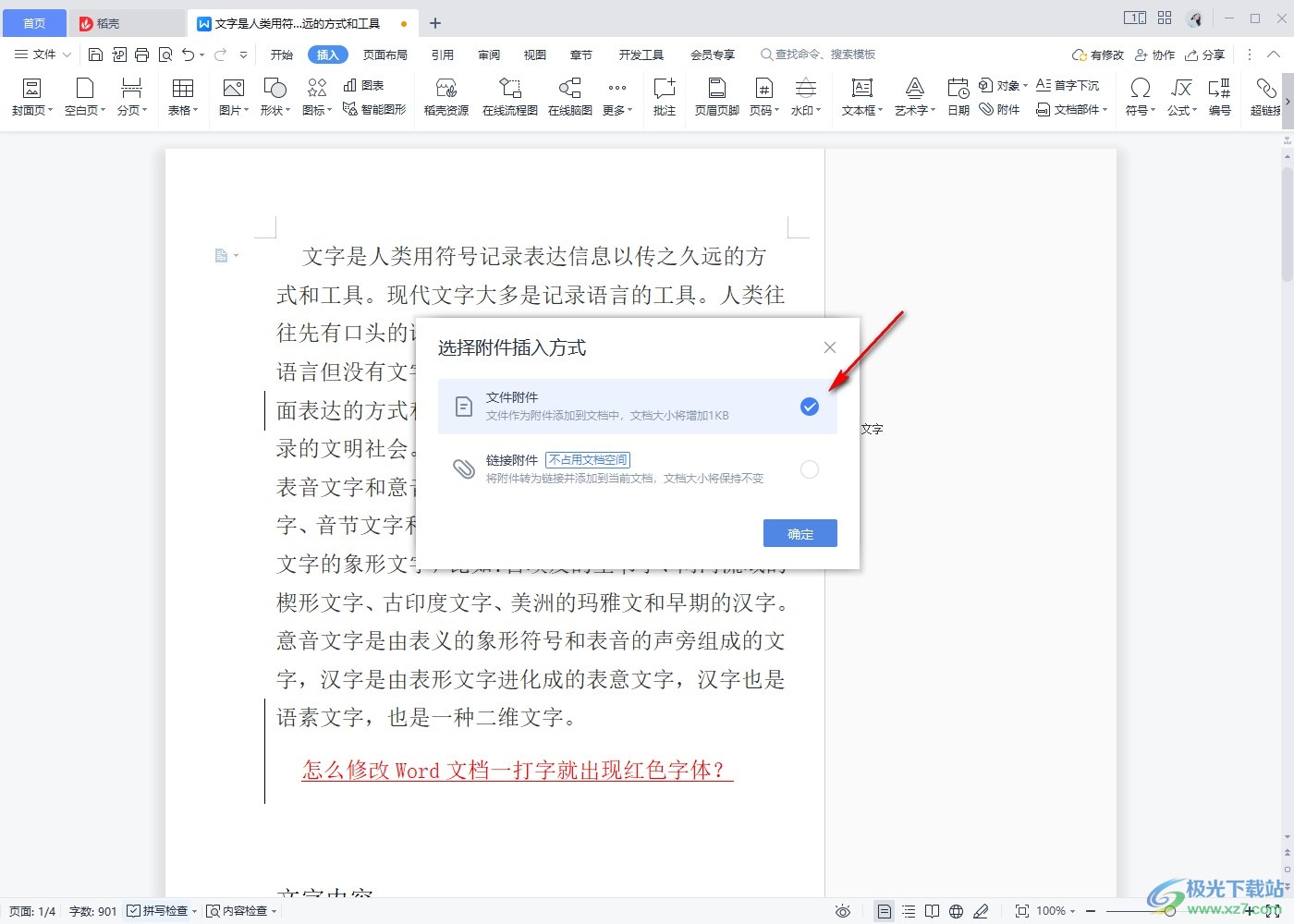
4.这时候添加进来的PDF文档是一个图标的形式进行显示的,如图所示。
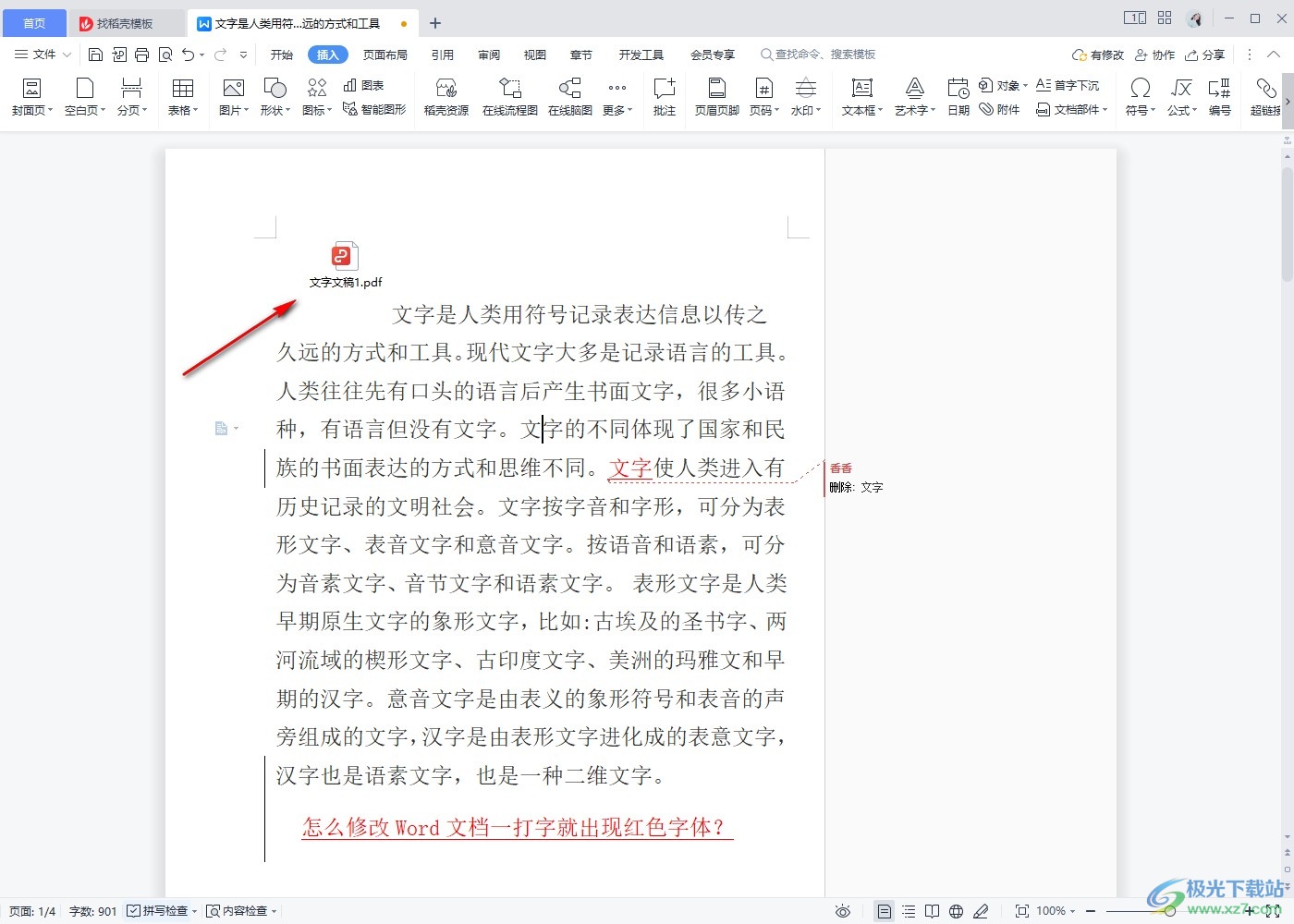
5.随后我们可以用鼠标将该图标进行双击一下,那么就会马上将PDF文档页面,即可查看到我们PDF文档中的图片了。
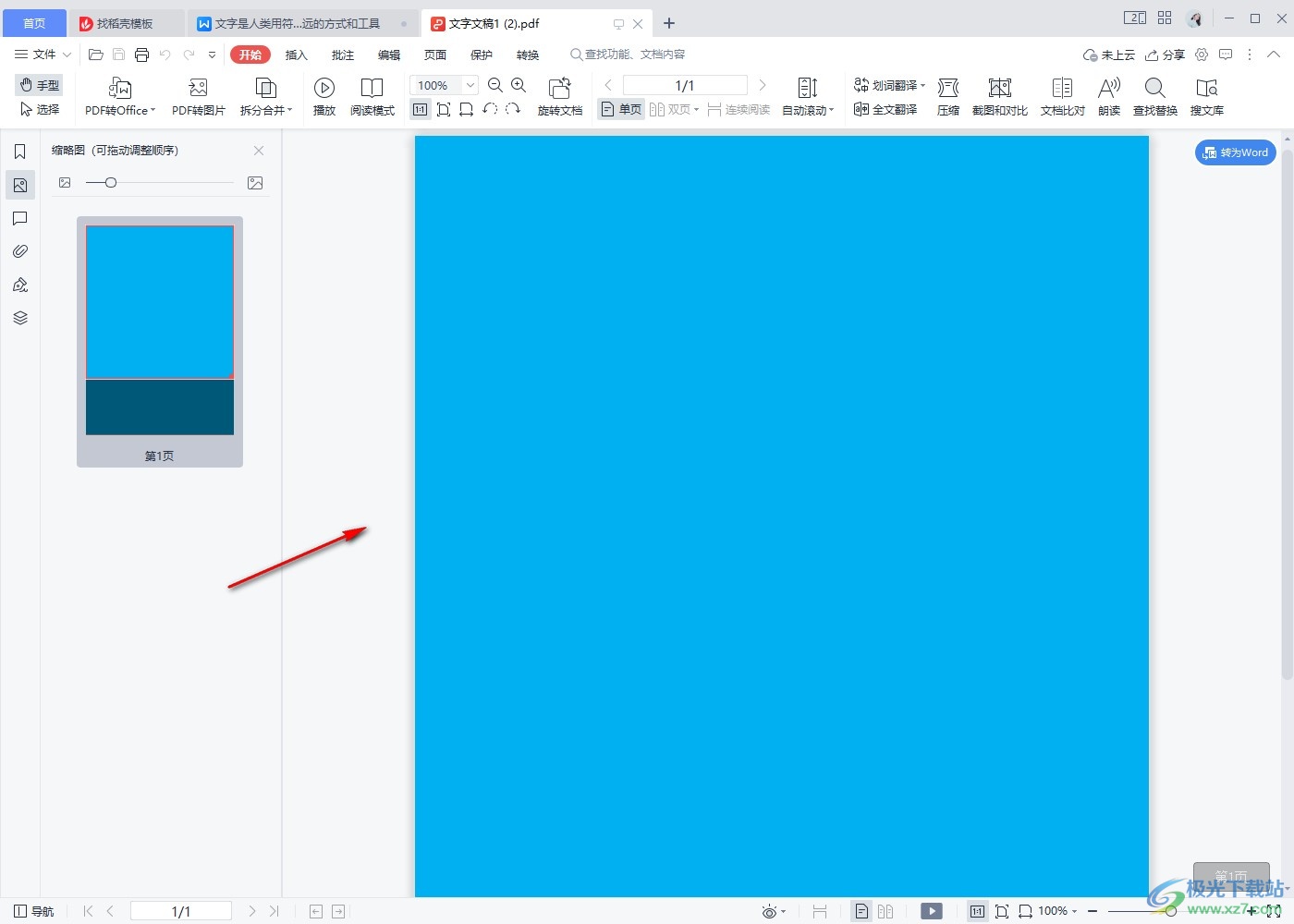
以上就是关于如何使用WPS Word文档插入PDF文档格式的具体操作方法,我们在使用该工具进行文档内容的编辑的时候,需要将PDF文档图片添加到文档页面上,一般情况下添加进来的PDF文档都是以图标的方式显示的,因此我们需要将图标双击打开才能查看图片格式,感兴趣的话可以操作试试。
